FAST路由器设置IP带宽控制
带宽控制应用介绍
上网带宽资源有限,经常会出现少部分主机高速下载、视频等应用占用大部分带宽,从而导致网络经常出现“上网慢、网络卡”等现象。IP带宽控制功能实现对带宽资源合理分配,有效防止少部分主机占用大多数的资源,为整个网络带宽资源的合理利用提供保证。
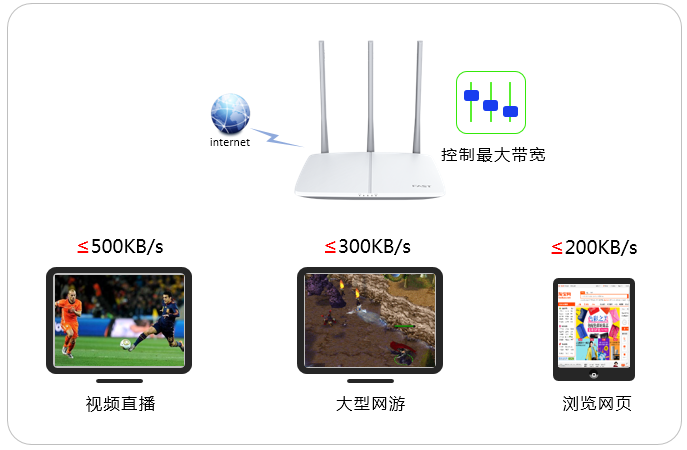
本文指导传统界面路由器的 IP带宽控制功能的设置方法。
![]()
带宽控制设置方法
1.规划分配给终端的带宽
总带宽是有限的,需要合理计划分配规则,为了更好地说明带宽控制的分配原则,举例说明:
用户线路为4M ADSL线路(上行带宽512Kbps,下行带宽4096Kbps),需要保证台式机游戏、视频,其他终端可以正常浏览网页、QQ等应用。结合用户需求与总带宽,分配规则如下:
主机 | 应用 | 上行最小 | 上行最大 | 下行最小 | 下行最大 |
台式机 | 游戏、视频 | 300 | 500 | 1500 | 3000 |
其他终端 | 网页、QQ | 200 | 500 | 2500 | 3500 |
注意:表格仅用于举例,该表格中,其他终端共用分配的带宽。
实际环境下,您可能使用8M、12M、50M的宽带,局域网也可能有5台、10台、20台主机,本文举例介绍通用的设置方法,具体不同宽带和带机量下的分配原则,请参考带宽控制如何合理分配带宽。
2.给被控终端指定IP地址
IP带宽控制功能是基于IP地址来限制带宽的,如果您需要控制某台终端的网速,则需要为这台终端指定一个固定的IP地址。指定方法如下:
有线电脑:如台式机,请在电脑本地连接中手动指定IP地址(参考指定方法)。
台式机在手动指定IP地址时,必须指定IP地址、网关、DNS等参数(本例指定IP地址为192.168.1.10)。
无线终端:如笔记本、手机、Pad等,考虑到使用环境,建议通过路由器的静态地址分配功能给移动终端固定分配一个IP地址(参考设置方法),这样每次获取到都是指定的IP地址。
3.设置带宽控制规则
在管理界面点击“带宽控制”,开启带宽控制并设置宽带的基本信息,如下图:

注意:如果您的宽带为光纤或网线入户,选择其他线路。
点击“增加新的条目”,按照图中指导添加控制台式机带宽的规则,设置完成点击“保存”。如下图:
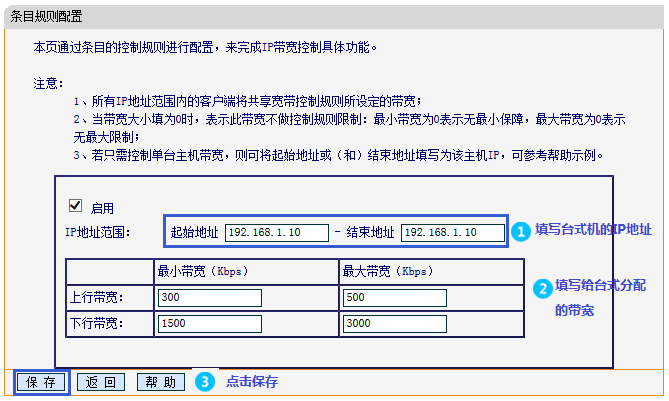
点击“增加新的条目”,起始地址和结束地址分别填写 192.168.1.100 和 192.168.1.199。上行最小带宽为 200,最大带宽为 500,设置下行带宽最小为 2500,最大带宽为 3500,设置完成点击“保存”。如下图:
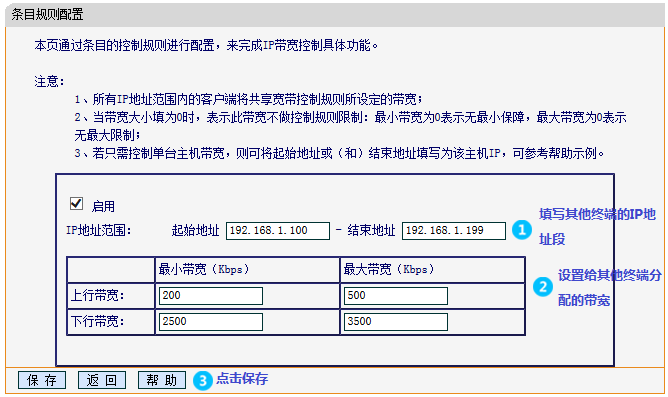
注意:DHCP地址池默认为192.168.1.100~199。其他终端均会从该地址池中获得IP地址。
至此,举例中计划的带宽控制规则设置完成。
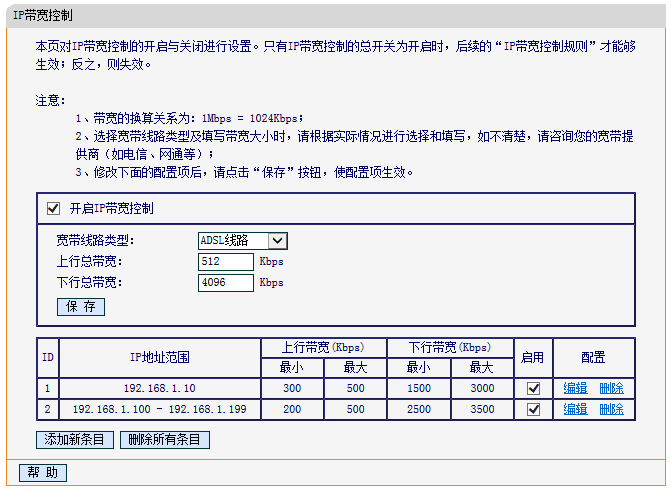
在后续上网过程中,台式机的最小下行带宽可以达到1500Kbps,其他终端一起使用的最小下行带宽为2500Kbps。
![]()
疑问解答
您可能关心以下问题:
Q1:置好带宽控制规则后,限制不起作用?
Q2:如何限制手机的网速?
因为手机经常会更换网络,不适合在手机上指定IP地址。如本文第二步,在路由器为手机分配一个固定的IP地址。然后在带宽控制中针对该IP地址进行带宽控制。
Q3:WDS桥接后带宽控制功能是否生效?
WDS桥接后,该路由器当做一个无线交换机使用了,无法使用IP带宽控制功能。
Q4:如何一次性限制无线网速?
目前没有平分带宽的功能,只能针对各个终端分别进行带宽设置。带宽控制不区分无线或者有线,是通过IP地址进行网速控制。
Q5:如何限制某一段地址的速率?
如果您已经知道终端所处的IP段,则参考本文添加的第二条控制规则设置。需要提醒的是,设置后这一段IP地址的终端共用限制的带宽。

还没有评论,来说两句吧...